苹果手机的微信聊天记录怎么恢复?这三个方法实用还有效
苹果手机的微信聊天记录怎么恢复?苹果手机以它安全的系统以及流畅的使用体验吸引了大批的用户,不过从安卓换到苹果手机的小伙伴可能不熟悉iOS系统就会有些失误操作,比如使用微信,苹果手机的微信左滑删除对话框即删除聊天记录,这样的操作很容易导致用户误删除微信聊天记录,今天小编就教教大家如何恢复苹果手机的微信聊天记录。

一、利用iCloud备份恢复数据
备份数据,是恢复数据的前提条件。所以,一般重要的文件,还是需要备份的,比如微信聊天记录、通讯录等。这样当数据丢失的时候,我们才能使用iCloud备份恢复微信聊天记录。
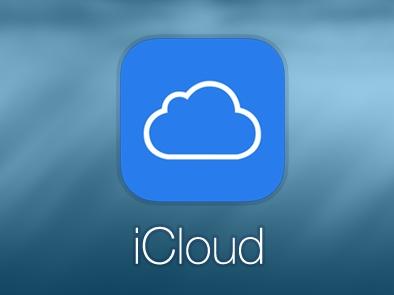
打开iPhone手机,依次点击进入“设置”—“通用”—“还原”—“抹掉所有内容和设置”。选择含有已删微信聊天记录的iCloud备份文件进行重新激活(点击【从iCloud云备份恢复】按钮),激活完成之后,删除的微信聊天记录就恢复到iPhone上了。
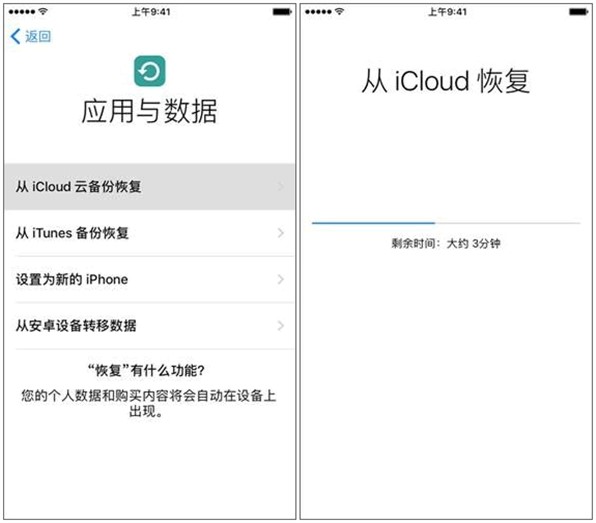
二、利用开心手机恢复大师
很多用户在恢复聊天记录上,多数选择了开心手机恢复大师软件,该软件对于对手机上误删的短信、通话记录,甚至包括微信的记录进行恢复,但是真的是百试百灵么?小编对这款软件进行了试用。
下载并运行开心手机恢复大师,在主界面上显示有通讯录、照片、微信聊天记录等17种数据。功能倒是有很多,基本上满足了使用者的恢复需求。
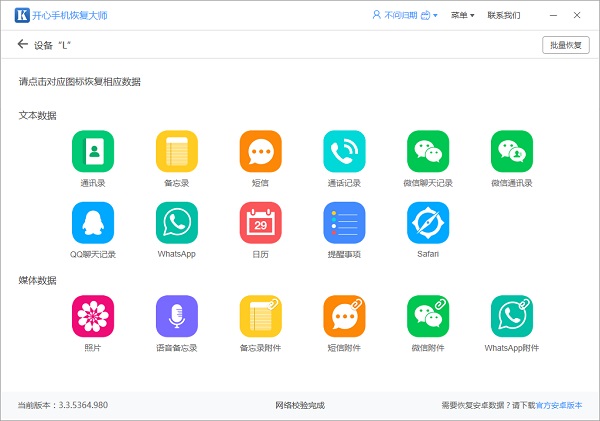
在微信聊天记录的恢复界面,橙色字体是已经删除的微信聊天记录,黑色字体是未删除的微信聊天记录,勾选需要恢复的微信聊天记录,点击【恢复到电脑】即可导出到电脑上查看啦~
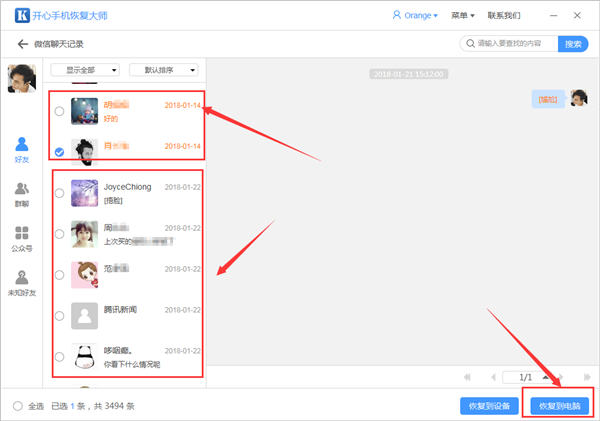
三、利用iTunes备份恢复数据
利用iTunes恢复数据,通过数据线将iPhone手机连接进入电脑,同时运行iTunes。等到iTunes识别iPhone设备,点击该标志就会进入“XX的iPhone”界面。选择含有微信聊天记录的备份文件,在该界面点击【恢复备份】按钮确认恢复就可以了。
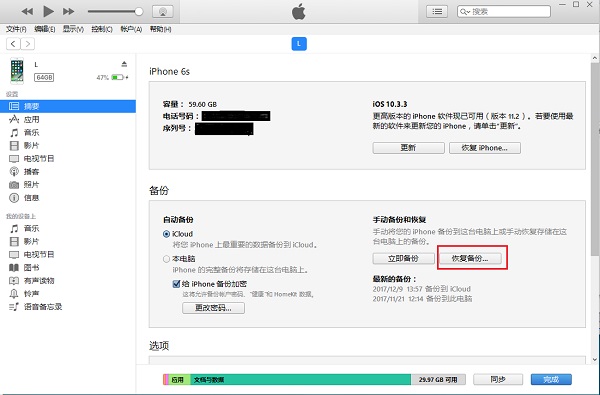
以上就是分享给大家的苹果手机的微信聊天记录恢复方法了,小伙伴们看明白了吗?不过小编要提醒一句,想要避免下次再次误删除重要的微信聊天记录,小伙伴们在找回微信聊天记录之后建议养成定期备份手机数据的习惯哦!
相关文章:
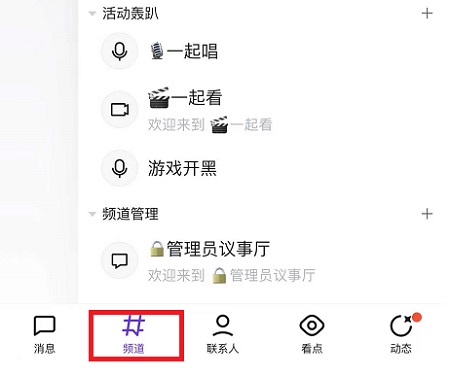
 网公网安备
网公网安备